本文出处:
最新在学习MySQL,纯新手,对Linux了解的也不多,因为是下载的最新版的MySQL(MySQL5.7.18)二进制包,CentOS7.2下测试安装,方便以后折腾。
大概步骤如下,安装删除反复折腾了几遍,按照以下步骤,应该没啥问题了。也没有想象中的复杂,大部分步骤都是参考网上的,照做就是了,出错的话,多尝试,多查资料。
操作系统版本

创建mysql组和用户

下载最新版的MySQL 5.7.18二进制包,上传至服务器的usr/local目录下

解压MySQL二进制包
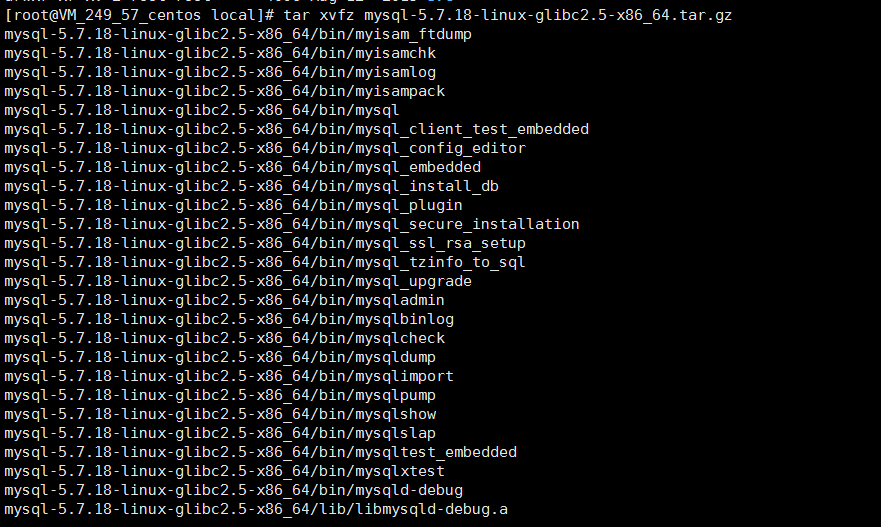
如下是解压之后的,并且重命名文件夹之后的文件信息
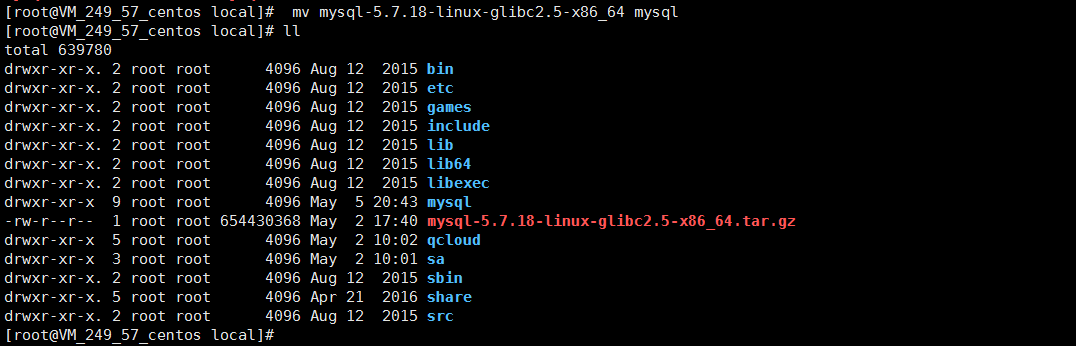
更改所属的组和用户

解压之后的MySQL文件包含的内容
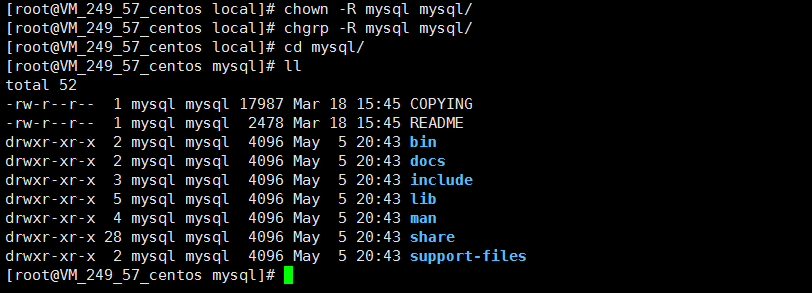
查看support-files文件夹的内容,发现并没有my_default.cnf默认的配置文件,如果没有默认的配置文件,需要手动创建一个my_default.cnf配置文件

如下是一个最简化的配置文件,上传到supp-files文件夹中,当然其他配置选项可以根据需要自行修改,
如下有一个配置是skip-grant-tables = 1,表示可以跳过密码登陆,登陆之后可以修改root的密码和远程访问权限,然后取消跳过密码验证,用root+密码可以正常登陆
[mysqld]
character-set-server=utf8basedir = /usr/local/mysql/datadir=/usr/local/mysql/data/log-error=/usr/local/mysql/mysqld.logport = 3306socket=/tmp/mysql.sockskip-grant-tables = 1
如下,将上述默认配置文件上传至support-files文件夹中

注册和初始化MySQL服务
这一点比较坑,网上的教程大多是mysql_install_db 方式安装的,这一步也是遇到问题最最多的,折腾了好久,但是mysql_install_db 命令是不推荐的,也提示使用mysqld来安装
在安装mysql 5.7.18的时候也是各种报错,经过各种尝试之后吧,采用如下命名方式安装,只要没有Error,警告信息Warning先不理它bin/mysqld --initialize-insecure --user=mysql --basedir=/usr/local/mysql/ --datadir=/usr/local/mysql/data/

复制上述的my_default.cnf和mysql.server配置文件到etc目录,之前复制过该文件到etc目录,它这里提示是否覆盖,输入Y覆盖

启动MySQL服务

连接至MySQL,默认没有密码,直接回车后连接至MySQL
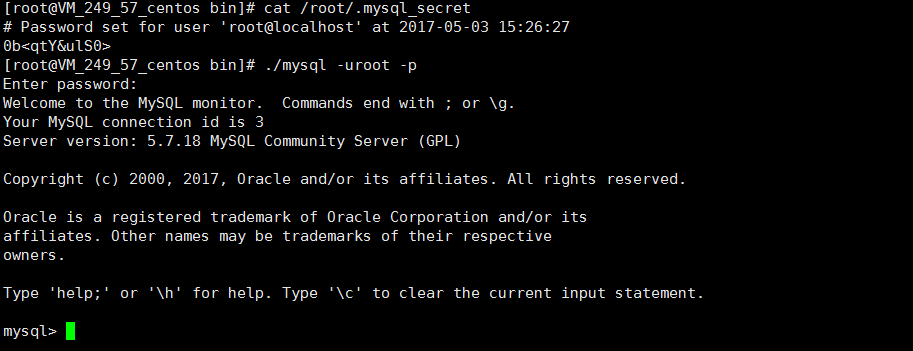
修改MySQL的root密码


修改可远程访问

重启MySQL服务

此时本地可以正常使用MySQL
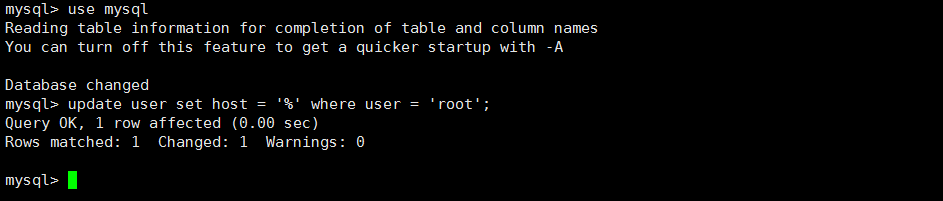
设置开机自动启动
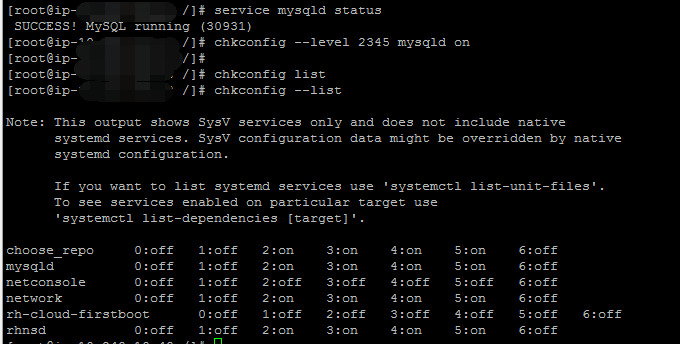
测试远程连接
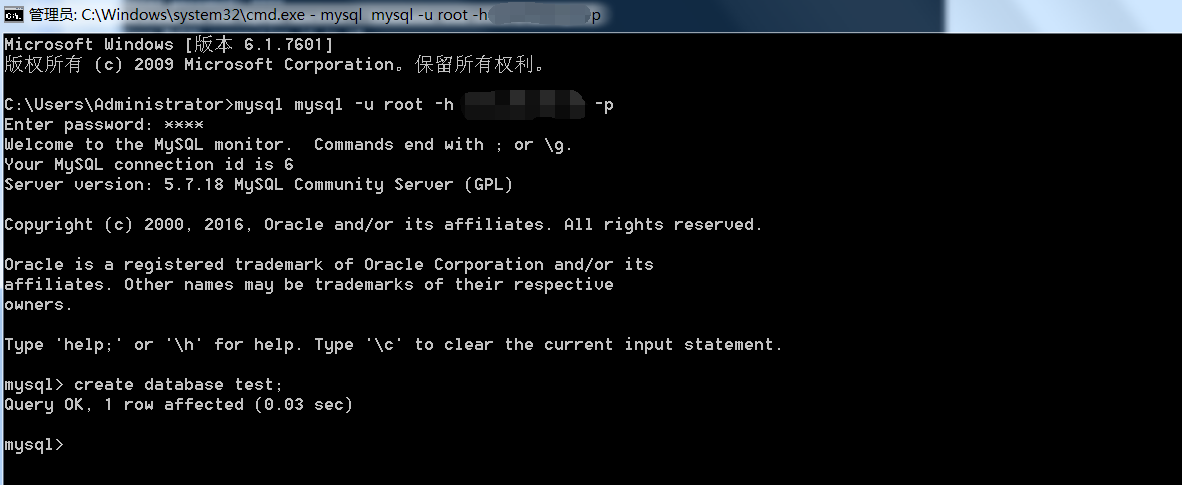
20171205:
后面因为需要,自己又照做了一遍,安装是ok的,后面考虑使用python做一个自动化安装
groupadd mysql
cat /etc/group | grep mysqluseradd -r -g mysql mysql
cat /etc/passwd | grep mysqltar xvfz mysql-5.7.20-linux-glibc2.12-x86_64.tar.gz
chown -R mysql mysql-5.7.20/
chgrp -R mysql mysql-5.7.20/./bin/mysqld --initialize-insecure --user=mysql --basedir=/home/mysql/mysql-5.7.20 --datadir=/home/mysql/mysql-5.7.20/data/
cp /home/mysql/mysql-5.7.20/support-files/mysql.server /etc/init.d/mysqld
/etc/init.d/mysqld restart
rm -rf /etc/selinux/targeted/active/modules/100/mysqlrm -rf /var/lib/mysqlrm -rf /usr/bin/mysqlrm -rf /usr/lib64/perl5/vendor_perl/auto/DBD/mysqlrm -rf /usr/lib64/perl5/vendor_perl/DBD/mysqlrm -rf /usr/lib64/mysqlrm -rf /usr/share/mysql
设置mysql的环境变量
export PATH=$PATH:/home/mysql/mysql-5.7.20/bin
注:修改文件后要想马上生效还要运行# source /etc/profile不然只能在下次重进此用户时生效。